Vsak dan uporabljajo hekerji na milijone zombi računalnikov ki se nahajajo po vsem svetu, da bi začeli množično napadi neželene pošte. Kot lahko vidite, je zanesljiv filter neželene e-pošte izjemno pomemben. Če uporabljate Outlook, si lahko oddahnete. Microsoftov e-poštni odjemalec bo vedno preprečil napade neželene pošte v začetni fazi in preprečil, da bi neželena e-poštna sporočila pristala v vašem nabiralniku.
Outlook tako odlično blokira neželeno e-pošto, da običajno e-pošto pogosto označi kot neželeno pošto. Zato mnogi uporabniki iščejo način, kako onemogočiti Outlookov vgrajeni filter neželene e-pošte.
Kako izklopim filtre neželene pošte v Outlooku?
Uredite svoje filtre za neželeno pošto
Če Outlook pošilja navadna e-poštna sporočila v mapo Junk, je to zato, ker so vaši filtri za neželeno pošto preveč agresivni. Lahko znižate raven zaščite ali popolnoma onemogočite filtre.
- Zaženite Outlook, kliknite na Domov meni, in izberite Odpadki.
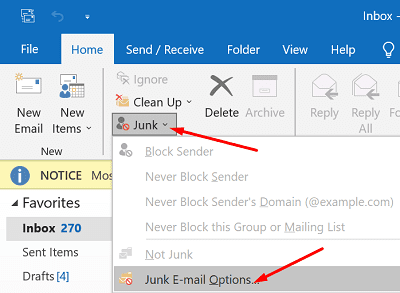
- Kliknite na Možnosti neželene e-pošte in izberite raven zaščite, ki jo želite uporabiti.
- Izberite Brez samodejnega filtriranja če želite onemogočiti samodejni filter neželene e-pošte. Če izberete to možnost, morate odstraniti tudi imena s seznamov filtrov neželene e-pošte.
- Izberite nizka če želite, da Outlook označi samo e-poštna sporočila, ki so očitna neželena sporočila.
-
Visoko oz Samo varni seznami sta dve res omejujoči možnosti filtriranja, ki ju morate uporabiti le, če imate opravka z veliko neželeno pošto.
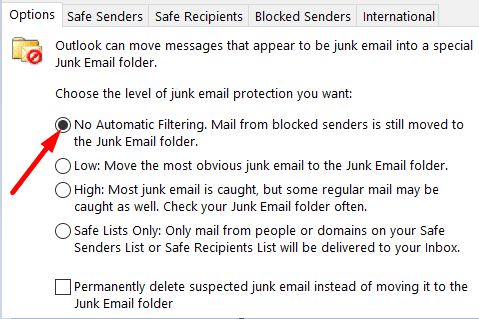
⇒ Pomembna opomba: Možnost za onemogočanje filtriranja neželene e-pošte ni na voljo na Outlook.com. Za prilagoditev nastavitev morate uporabiti namizno aplikacijo.
Filtri neželene e-pošte za uporabnike Outlook.com
Na žalost spreminjanje ravni filtra neželene e-pošte za internetne uporabnike ni tako preprosto. Lahko greš na Nastavitve, izberite E-naslov, kliknite na Vsiljena pošta, blokirajte ali uvrstite na seznam dovoljenih pošiljateljev in domen ali ustvarite varne poštne sezname.
Če se pomaknete navzdol vse do dna strani, bosta na voljo samo dva filtra:
- Zaupajte samo e-poštnim sporočilom z naslovov na mojih seznamih Varnih pošiljateljev in domen ter Varnih poštnih seznamih.
- Bl0ck priloge, slike in povezave od vseh, ki niso na mojem seznamu varnih pošiljateljev in domen.
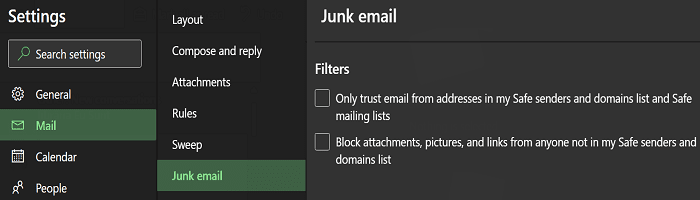
Kot lahko vidite, ni možnosti izklopa filtriranja neželene e-pošte.
Popolnoma nepopolni filtri za neželeno vsebino Outlooka
Na žalost je veliko uporabnikov poročalo, da spreminjanje nastavitev neželene e-pošte v namizni aplikaciji ne vpliva na raven filtriranja neželene pošte v Outlook.com. Z drugimi besedami, tudi če nastavite filter na »Brez samodejnega filtriranja«, bodo nekatera e-poštna sporočila še vedno pristala v mapi z neželeno vsebino.
Najslabše je, da tudi če ročno označite e-pošto kot »Ni neželeno«, spletna aplikacija še naprej pošilja sporočila istih pošiljateljev v mapo Neželeno.
Posledično se je veliko uporabnikov pritožilo, da jim Microsoft vsiljuje svoje filtre za neželeno pošto, saj uporabnikom ne dovoljuje, da onemogočijo filtre neželene pošte na Outlook.com. Nekateri uporabniki so se odločili preklopite na drugega e-poštnega odjemalca samo zaradi tega razloga.
Zaključek
Namizna aplikacija Outlook ponuja več možnosti filtriranja neželene e-pošte v primerjavi s spletno aplikacijo. Najpomembnejša razlika je v tem, da samo namizna aplikacija omogoča onemogočanje vgrajenih filtrov neželene pošte. Zdi se, da uporabniki Outlook.com nimajo druge izbire, kot da sprejmejo filtre neželene e-pošte, ki jim jih vsiljuje Microsoft.
Ali ste zadovoljni z Outlookovimi filtri za neželeno e-pošto? Ali pogosto zamudite pomembna e-poštna sporočila, ker poštni odjemalec običajno e-pošto označi kot neželeno pošto? Delite svoje misli v spodnjih komentarjih.